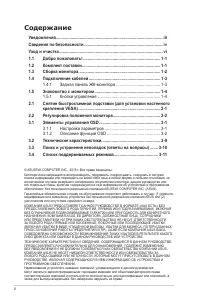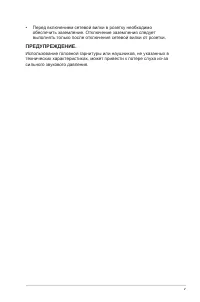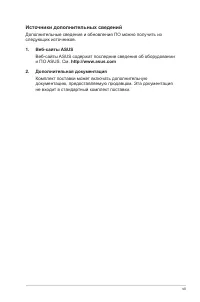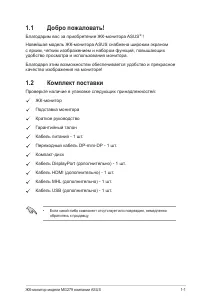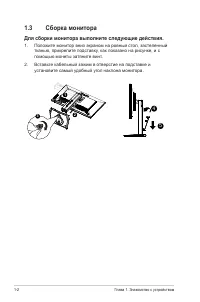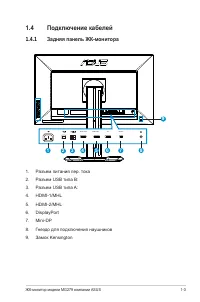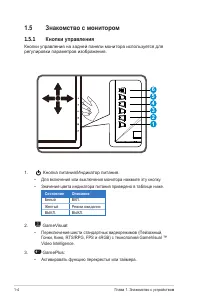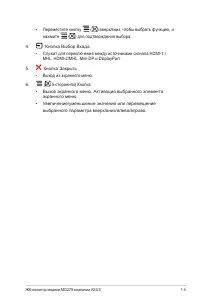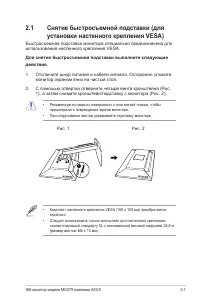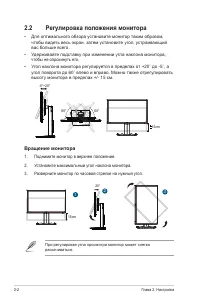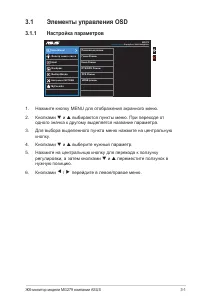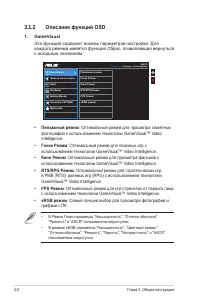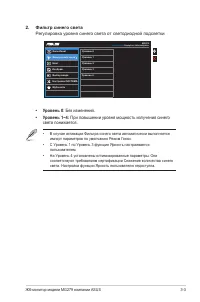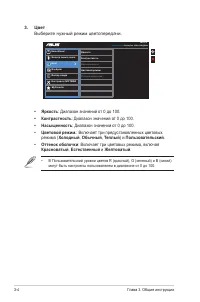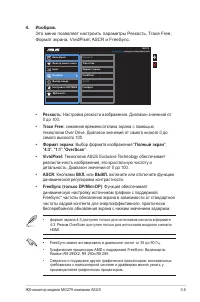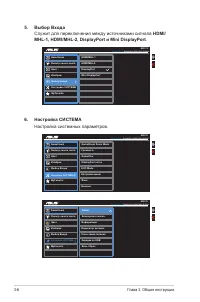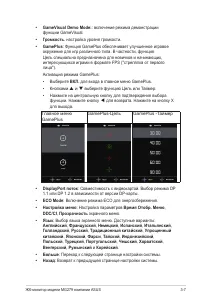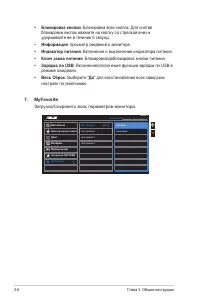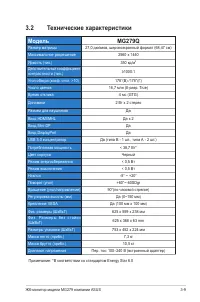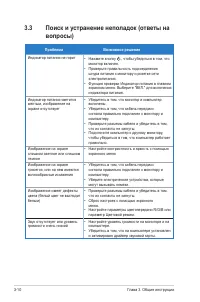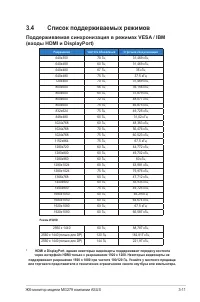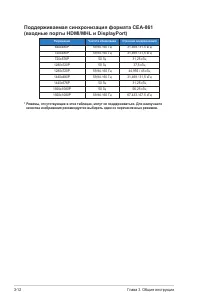Страница 2 - ii; Содержание; Задняя панель ЖК-монитора
ii © ASUSTeK COMPUTER INC., 2015 г. Все права защищены.Категорически запрещается воспроизводить, передавать, переписывать, сохранять в системе поиска информации или переводить на какой-либо язык в любой форме и любыми способами, за исключением случаев резервного копирования покупателем монитора, дан...
Страница 3 - iii; Уведомления; Уведомления о соответствии стандартам Федеральной
iii Уведомления Уведомления о соответствии стандартам Федеральной комиссии по связи США (FCC) Это устройство соответствует требованиям части 15 правил FCC. При использовании устройства должны быть соблюдены следующие два условия:• данное устройство не создает вредные помехи, и• данное устройство дол...
Страница 4 - iv; Сведения по безопасности
iv Сведения по безопасности • Перед подключением монитора внимательно ознакомьтесь со всей входящей в комплект документацией. • Не подвергайте устройство воздействию дождя или влаги во избежание возникновения пожара или поражения электрическим током. • Не открывайте корпус монитора. Детали внутри ко...
Страница 6 - Уход и очистка; Следующие симптомы не являются признаком
vi Уход и очистка • Перед поднятием и перемещением монитора рекомендуется отключить кабели и шнур питания. При поднятии монитора следуйте рекомендациям. При поднятии или переноске удерживайте монитор за края. Не поднимайте монитор за подставку или шнур. • Очистка. Выключите монитор и отсоедините каб...
Страница 7 - vii; Источники дополнительных сведений; Дополнительная документация
vii Источники дополнительных сведений Дополнительные сведения и обновления ПО можно получить из следующих источников. 1. Веб-сайты ASUS Веб-сайты ASUS содержат последние сведения об оборудовании и ПО ASUS. См. http://www.asus.com 2. Дополнительная документация Комплект поставки может включать дополн...
Страница 8 - ЖК-монитор модели MG279 компании ASUS; Комплект поставки; • Если какой-либо компонент отсутствует или поврежден, немедленно
1-1 ЖК-монитор модели MG279 компании ASUS 1.1 Добро пожаловать! Благодарим вас за приобретение ЖК-монитора ASUS ® ! Новейшая модель ЖК-монитора ASUS снабжена широким экраном с ярким, четким изображением и набором функций, повышающих удобство просмотра и использования монитора.Благодаря этим возможно...
Страница 9 - Глава 1. Знакомство с устройством; Сборка монитора; Для сборки монитора выполните следующие действия.; Положите монитор вниз экраном на ровный стол, застеленный
1-2 Глава 1. Знакомство с устройством 1.3 Сборка монитора Для сборки монитора выполните следующие действия. 1. Положите монитор вниз экраном на ровный стол, застеленный тканью, прикрепите подставку, как показано на рисунке, и с помощью монеты затяните винт. 2. Вставьте кабельный зажим в отверстие на...
Страница 10 - Подключение кабелей; Разъем питания пер. тока
1-3 ЖК-монитор модели MG279 компании ASUS 1.4 Подключение кабелей 1.4.1 Задняя панель ЖК-монитора 4 1 7 5 DP Mini DP HDMI-2/MHL HDMI-1/MHL 9 6 8 3 2 1. Разъем питания пер. тока 2. Разъем USB типа B: 3. Разъем USB типа A: 4. HDMI-1/MHL 5. HDMI-2/MHL 6. DisplayPort 7. Mini-DP 8. Гнездо для подключения...
Страница 11 - Знакомство с монитором; Кнопки управления; Кнопки управления на задней панели монитора используется для; Состояние; Белый; • Переключение шести стандартных видеорежимов (Пейзажный,
1-4 Глава 1. Знакомство с устройством 1.5 Знакомство с монитором 1.5.1 Кнопки управления Кнопки управления на задней панели монитора используется для регулировки параметров изображения. 6 5 4 3 2 1 1. Кнопка питания/Индикатор питания. • Для включения или выключения монитора нажмите эту кнопку.• Знач...
Страница 13 - Снятие быстросъемной подставки (для; использования настенного крепления VESA.; Для снятия быстросъемной подставки выполните следующие; Отключите шнур питания и кабели сигнала. Осторожно уложите; • Рекомендуется накрыть поверхность стола мягкой тканью, чтобы
2-1 ЖК-монитор модели MG279 компании ASUS 2.1 Снятие быстросъемной подставки (для установки настенного крепления VESA) Быстросъемная подставка монитора специально предназначена для использования настенного крепления VESA. Для снятия быстросъемной подставки выполните следующие действия. 1. Отключите ...
Страница 14 - Регулировка положения монитора; Вращение монитора; При регулировке угла просмотра монитор может слегка
2-2 Глава 2. Настройка 2.2 Регулировка положения монитора • Для оптимального обзора установите монитор таким образом, чтобы видеть весь экран, затем установите угол, устраивающий вас больше всего. • Удерживайте подставку при изменении угла наклона монитора, чтобы не опрокинуть его. • Угол наклона мо...
Страница 15 - Элементы управления OSD; Настройка параметров
3-1 ЖК-монитор модели MG279 компании ASUS 3.1 Элементы управления OSD 3.1.1 Настройка параметров MG279 Standard Mode DisplayPort Пейзажный режим 2560x1440@60Hz G FPS Режим RTS/RPG Режим Гонки Режим sRGB режим Кино Режим Цвет Изображ. Выбop Вxoдa Настройка СИСТЕМА Фильтр синего света GameVisual MyFav...
Страница 16 - Глава 3. Общие инструкции; Описание функций OSD; • Пейзажный режим; пользователю недоступны.
3-2 Глава 3. Общие инструкции 3.1.2 Описание функций OSD 1. GameVisual Эта функция содержит восемь параметров настройки. Для каждого режима имеется функция Сброс, позволяющая вернуться к исходным значениям. MG279 Standard Mode DisplayPort Пейзажный режим 2560x1440@60Hz G FPS Режим RTS/RPG Режим Гонк...
Страница 17 - Регулировка уровня синего света от светодиодной подсветки; • Уровень 0; При повышении уровня мощность излучения синего; импорт параметров по умолчанию Режим Гонки.
3-3 ЖК-монитор модели MG279 компании ASUS 2. Фильтр синего света Регулировка уровня синего света от светодиодной подсветки MG279 2560x1440@60Hz Уровень 0 Уровень 1 Уровень 2 Уровень 3 Уровень 4 Standard Mode DisplayPort G Цвет Изображ. Выбор входа Настройка СИСТЕМА Фильтр синего света GameVisual MyF...
Страница 18 - Выберите нужный режим цветопередачи.; : Включает три предустановленных цветовых; могут быть настроены пользователем в диапазоне от 0 до 100.
3-4 Глава 3. Общие инструкции 3. Цвет Выберите нужный режим цветопередачи. MG279 2560x1440@60Hz Яpкocть Кoнтpacтнocть Насыщенность Цветoвой режим. Оттенок оболочки St a nd a rd M o de DisplayPort G Цвет Изображ. Выбор входа Настройка СИСТЕМА Фильтр синего света GameVisual MyFavorite • Яркость : Диап...
Страница 19 - • Резкость; Free
3-5 ЖК-монитор модели MG279 компании ASUS 4. Изображ. Это меню позволяет настроить параметры Резкость, Trace Free, Формат экрана, VividPixel, ASCR и FreeSync. MG279 256 0x1440 @ 60Hz Цвет Изображ. Выбор входа Настройка СИСТЕМА Резкость Trace Free Формат экрана ASCR Фильтр синего света Standard Mode ...
Страница 20 - Служит для переключения между источниками сигнала; Настройка СИСТЕМА; Настройка системных параметров.
3-6 Глава 3. Общие инструкции 5. Выбop Вxoдa Служит для переключения между источниками сигнала HDMI/ MHL-1, HDMI/MHL-2, DisplayPort и Mini DisplayPort . MG279 2560x1440 @ 60Hz HDMI/MHL-1 HDMI/MHL-2 Standard Mode DisplayPort G DisplayPort Mini DisplayPort Цвет Изображ. Выбор входа Настройка СИСТЕМА Ф...
Страница 23 - Технические характеристики; Модель; Вт x 2 стерео
3-9 ЖК-монитор модели MG279 компании ASUS 3.2 Технические характеристики Модель MG279Q Размер матрицы 27,0 дюймов, широкоэкранный формат (68,47 см) Максимальное разрешение 2560 x 1440 Яркость (тип.) 350 кд/м 2 Действительный коэффициент контрастности (тип.) ≥1000:1 Угол обзора (коэф. откл. >10) 1...
Страница 24 - Поиск и устранение неполадок (ответы на; Проблема
3-10 Глава 3. Общие инструкции 3.3 Поиск и устранение неполадок (ответы на вопросы) Проблема Возможное решение Индикатор питания не горит • Нажмите кнопку , чтобы убедиться в том, что монитор включен. • Проверьте правильность подсоединения шнура питания к монитору и розетке сети электропитания. • Фу...
Страница 25 - Список поддерживаемых режимов; Поддерживаемая синхронизация в режимах VESA / IBM
3-11 ЖК-монитор модели MG279 компании ASUS 3.4 Список поддерживаемых режимов Поддерживаемая синхронизация в режимах VESA / IBM (входы HDMI и DisplayPort) Разрешение Частота обновления Строчная синхронизация 640x350 70 Гц 31,469 кГц 640x480 60 Гц 31,469 кГц 640x480 67 Гц 35 кГц 640x480 75 Гц 37,5 кГц...
Страница 26 - Поддерживаемая синхронизация формата CEA-861
3-12 Глава 3. Общие инструкции Поддерживаемая синхронизация формата CEA-861 (входные порты HDMI/MHL и DisplayPort) Разрешение Частота обновления Строчная синхронизация 640x480P 59,94 / 60 Гц 31,469 / 31,5 кГц 720x480P 59,94 / 60 Гц 31,469 / 31,5 кГц 720x576P 50 Гц 31,25 кГц 1280x720P 50 Гц 37,5 кГц ...